
Dowiedz się, jak uzyskać dostęp do trybów aparatu i otwierać aplikację Aparat szybciej niż kiedykolwiek wcześniej! Wskazówki zawarte w tym artykule zapewnią, że nigdy więcej nie przegapisz idealnego momentu. Ponadto nauczę Cię, jak korzystać z aplikacji zdalnej aparatu iPhone'a na zegarku Apple Watch.
6 sposobów na uruchomienie aplikacji aparatu
- 1. Najszybszy sposób na otwarcie aplikacji aparatu iPhone
- 2. Stuknij ikonę aplikacji Aparat iPhone'a w Centrum sterowania
- 3. Dodaj iPhone'a z dostępem do aparatu na ekranie głównym
- 4. Rób filmy, selfie lub portrety za pomocą skrótu do aparatu na iPhonie
- 5. Poproś Siri o otwarcie aplikacji Aparat
- 6. Korzystanie z aplikacji Apple Watch Camera na iPhone'a
1. Najszybszy sposób na otwarcie aplikacji aparatu iPhone
Gdy obudzisz iPhone'a, podnosząc go, dotykając ekranu lub naciskając jeden z przycisków, zobaczysz ekran blokady. Na dole zobaczysz przycisk latarki po lewej i przycisk aparatu po prawej. Istnieją dwa sposoby otwierania aparatu z ekranu blokady i nie wymagają one poświęcania czasu na odblokowanie telefonu.
Pierwszym sposobem jest dotknięcie i przytrzymanie przycisku aparatu. To mój osobisty faworyt, ponieważ jest szybki i nie da się przypadkowo otworzyć czegoś innego!
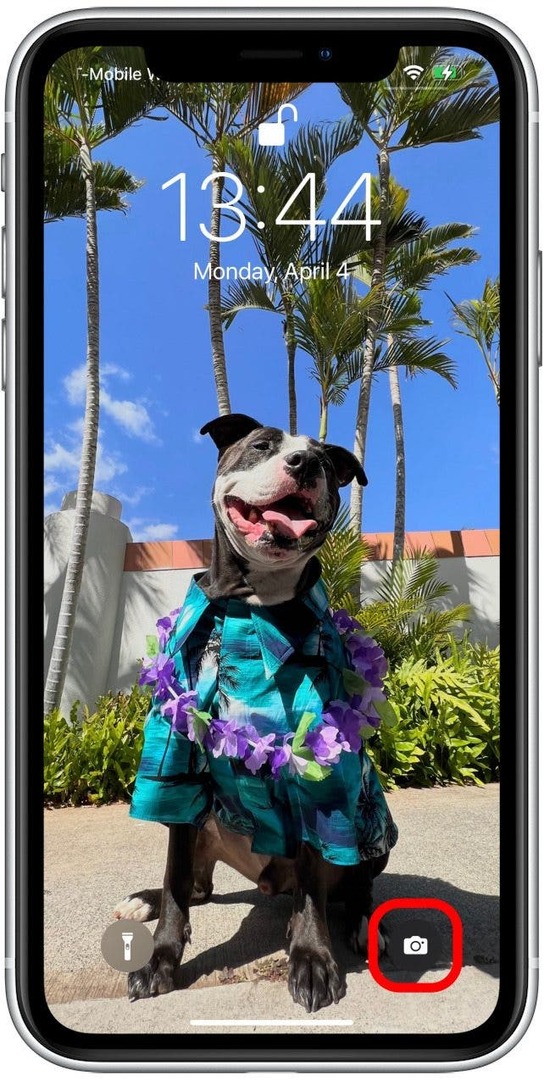
Drugim sposobem jest przesunięcie w lewo. Chociaż działa to, gdy przesuniesz palcem od środka ekranu, najlepiej przesuń palcem od prawej krawędzi, aby uzyskać najszybsze wyniki. Jeśli nie przesuniesz wystarczająco daleko, zobaczysz, że zacznie się otwierać, ale powróci do ekranu blokady. Jeśli przesuniesz palcem po przekątnej lub w górę, zamiast tego zobaczysz swoje powiadomienia i możesz przegapić ten moment!
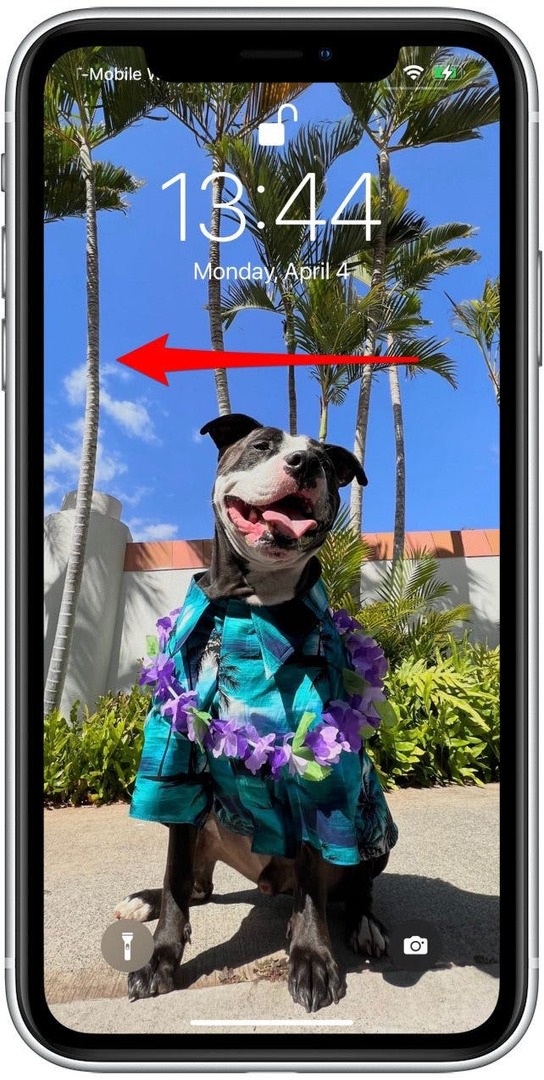
Obie te metody umożliwiają natychmiastowe rozpoczęcie fotografowania i dostęp do wszystkich zwykłych ustawień aplikacji aparatu. Jednak nie będziesz mógł zobaczyć zdjęcia lub wideo, które właśnie zrobiłeś, dotykając miniatury w aplikacji Aparat, dopóki nie odblokujesz iPhone'a.
Wróć do góry
2. Stuknij ikonę aplikacji Aparat iPhone'a w Centrum sterowania
Przesuwając palcem w dół od górnej części ekranu, uzyskujesz dostęp do Centrum sterowania iPhone'a.
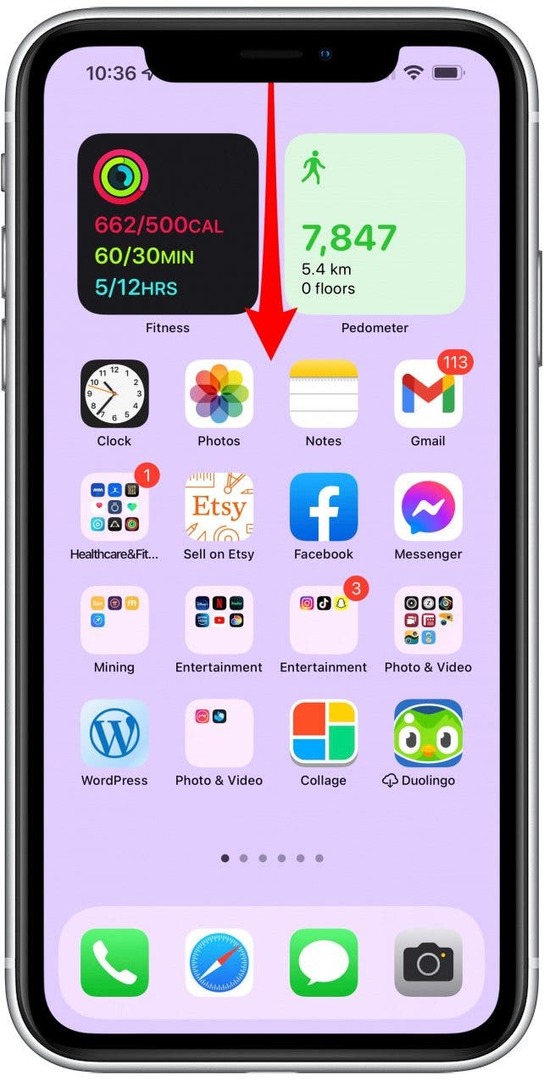
W tym miejscu możesz dotknąć ikony aparatu, a otworzy się aplikacja Aparat.
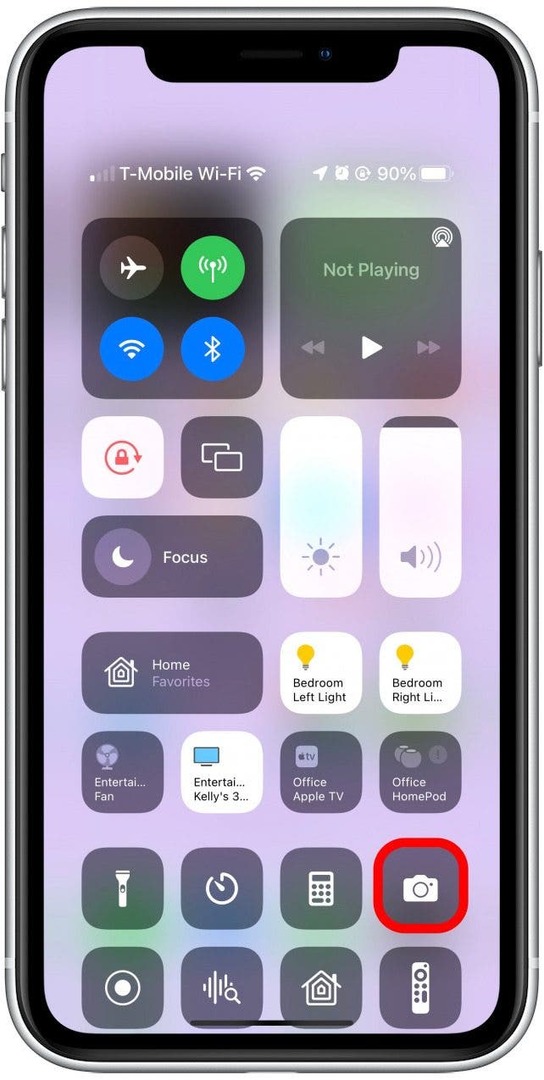
Można to zrobić bez odblokowywania telefonu, ale także z dowolnej używanej aplikacji. Może to być najszybszy sposób na rozpoczęcie robienia zdjęć lub nagrywania, jeśli już coś robisz na telefonie. Jeśli nie widzisz tutaj ikony aparatu, być może przypadkowo ją usunąłeś. Wykonaj poniższe czynności, aby dodawać lub usuwać aplikacje, aby dostosować Centrum sterowania iPhone'a.
Wskazówka dla profesjonalistów: Aby jeszcze bardziej ułatwić dotknięcie ikony aplikacji Aparat kciukiem, możesz zmienić kolejność ikon w Centrum sterowania! Podczas dostosowywania Centrum sterowania stuknij trzy linie, aby przeciągnąć aplikacje w górę lub w dół. Może być mylące, aby dowiedzieć się, jak ich przenoszenie jest odzwierciedlone w rzeczywistym Centrum sterowania. Ponieważ zmiany są zapisywane automatycznie, możesz przesunąć palcem w dół, aby sprawdzić, jak wygląda po każdej wprowadzonej zmianie.
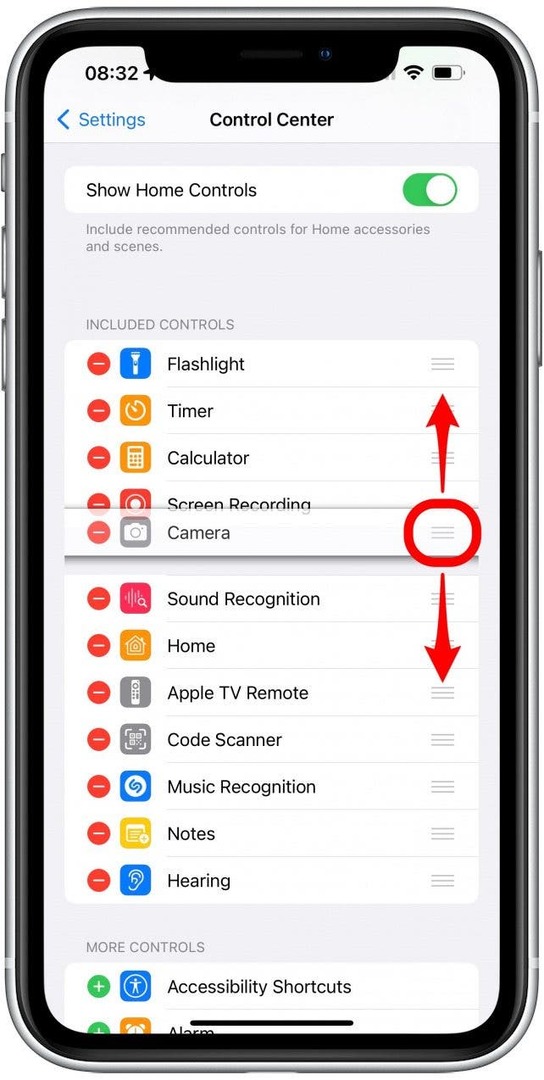
Wróć do góry
3. Dodaj iPhone'a z dostępem do aparatu na ekranie głównym
Większość osób otwiera aplikację Aparat z ekranu głównego. Wystarczy dotknąć ikony aplikacji Aparat, a aplikacja się otworzy.
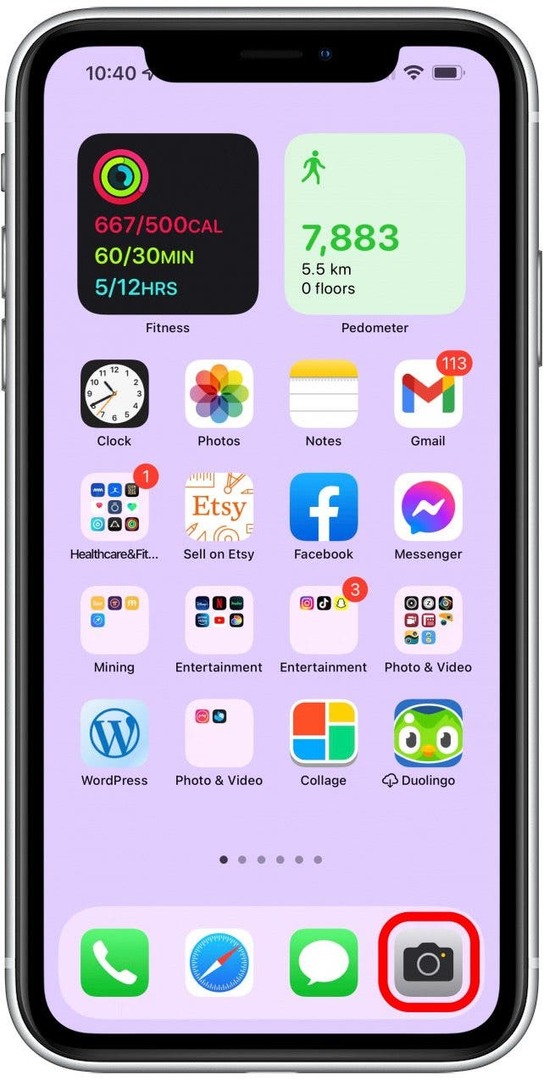
Po zrobieniu zdjęć lub nagraniu filmów możesz także dotknąć miniatury, aby je wyświetlić, ponieważ telefon jest już odblokowany.
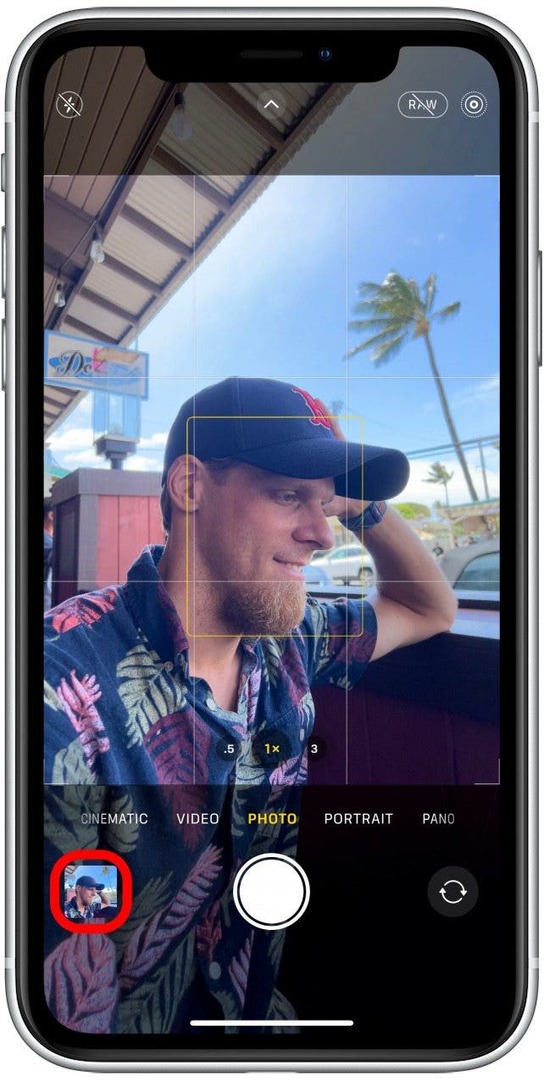
Lubię iść o krok dalej i mieć aplikację Aparat w stacji dokującej iPhone'a, aby mieć do niej dostęp na wszystkich moich ekranach głównych. Powinien tam być domyślnie, ale jeśli nie, wykonaj czynności opisane w ten artykuł o tym, jak odzyskać aplikację Aparat na iPhonie i w Docku.
Pro Tip: jeśli chcesz więcej niż cztery aplikacje w Docku, utwórz folder, a następnie przeciągnij folder do Docka. Możesz także przenieść aplikację Aparat tylko na główny ekran główny. Aby dowiedzieć się więcej na ten temat, możesz sprawdź ten artykuł na temat organizowania ekranu głównego. Aby uzyskać więcej takich wskazówek, nie zapomnij zarejestrować się za darmo Biuletyn Porada dnia.
Wróć do góry
4. Rób filmy, selfie lub portrety za pomocą skrótu do aparatu na iPhonie
Istnieje jeszcze szybszy sposób na otwarcie aplikacji aparatu z ekranu głównego, jeśli Twoim ostatecznym celem jest:
- Selfie portretowe (tryb portretowy w aparacie przednim)
- Zdjęcie portretowe (tryb portretowy na tylnym aparacie)
- Nagraj wideo (tryb wideo na tylnym aparacie)
- Zrób selfie (tryb fotograficzny w aparacie przednim)
Aby to zrobić:
- Dotknij i przytrzymaj Aplikacja aparatu.
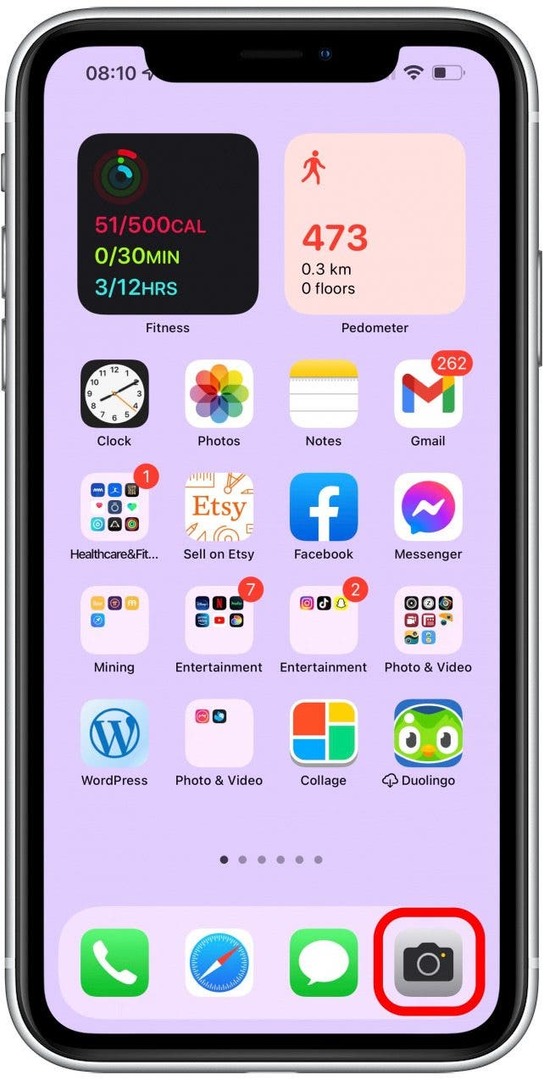
- Wybierz jedną z opcji.
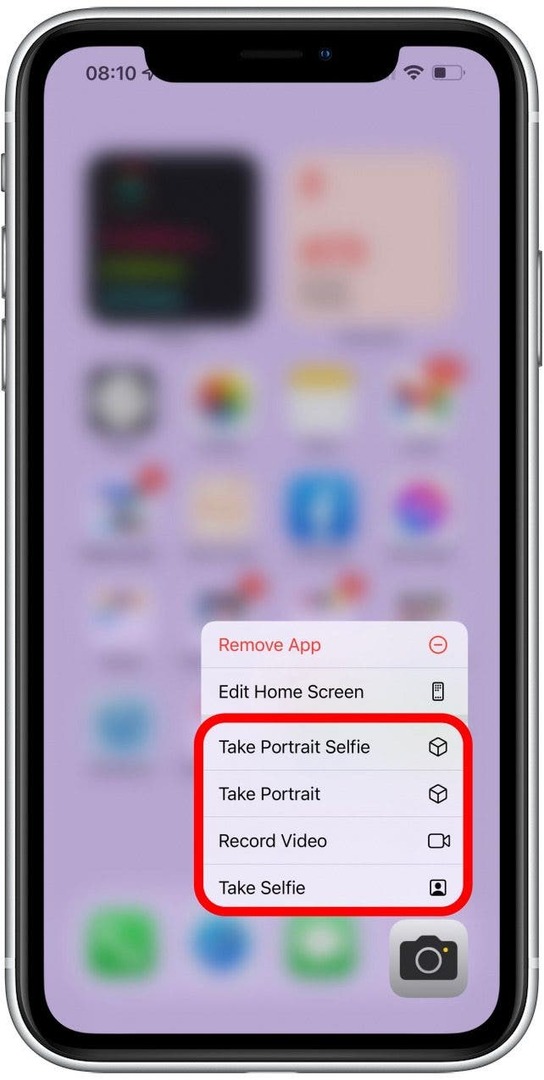
Nadal będziesz musiał nacisnąć biały przycisk migawki, aby zrobić zdjęcie lub rozpocząć nagrywanie. Alternatywnie możesz użyć przycisków zwiększania i zmniejszania głośności i nacisnąć je, aby zrobić zdjęcie, i przytrzymać je, aby nagrać wideo.
Wróć do góry
5. Poproś Siri o otwarcie aplikacji Aparat
Chociaż Siri nie może aktywować przycisku migawki, nadal możesz używać poleceń Siri, aby otworzyć aplikację Aparat. Aby to zrobić:
- Powiedz „Hej Siri”, aby aktywować Siri. Możesz także przytrzymać przycisk Początek lub przycisk boczny, aby aktywować Siri, w zależności od modelu iPhone'a.
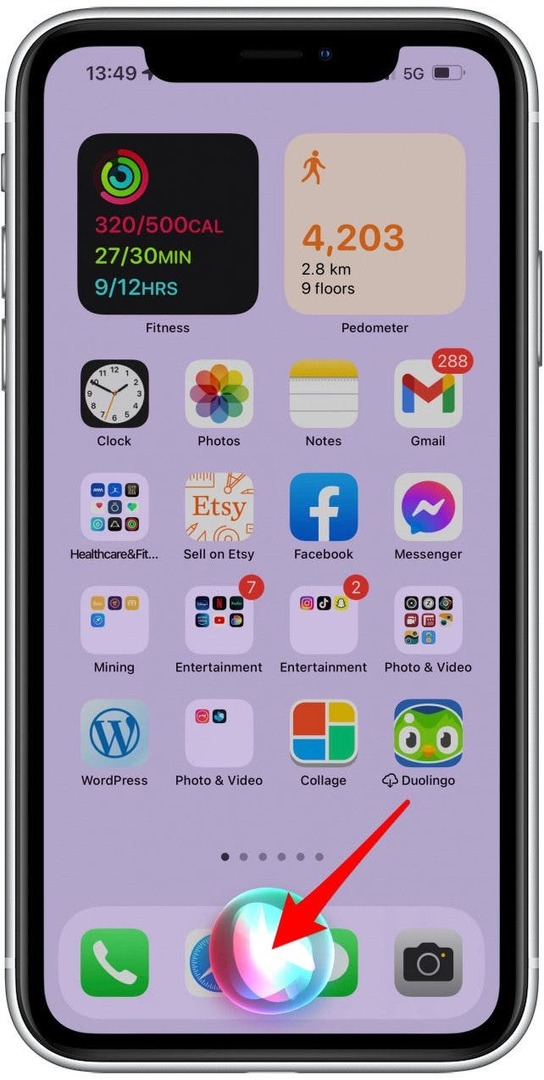
- Powiedz „Hej Siri, zrób zdjęcie”.
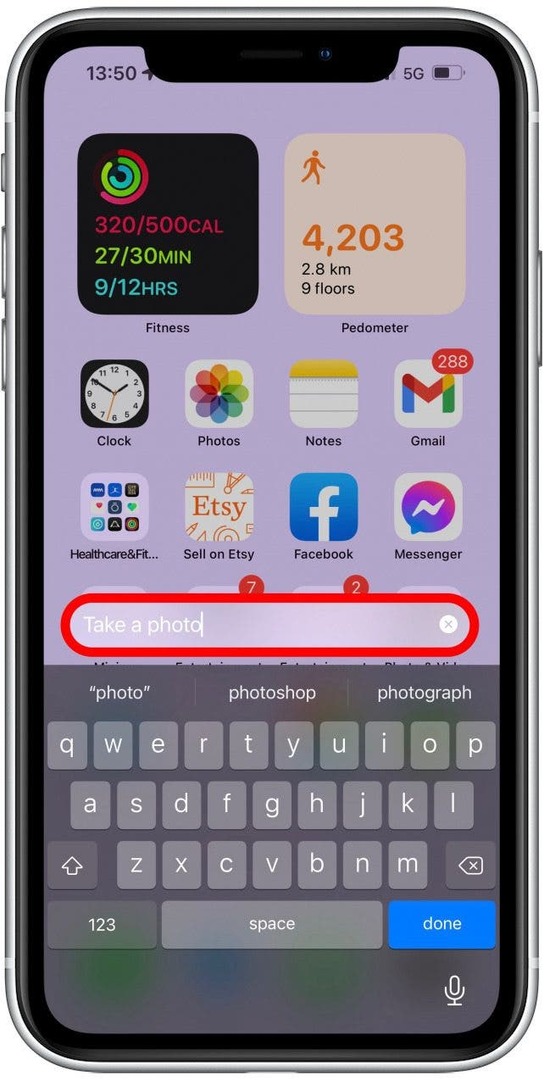
- Siri otworzy aplikację Aparat na iPhonie w trybie fotograficznym w aparacie skierowanym do tyłu.
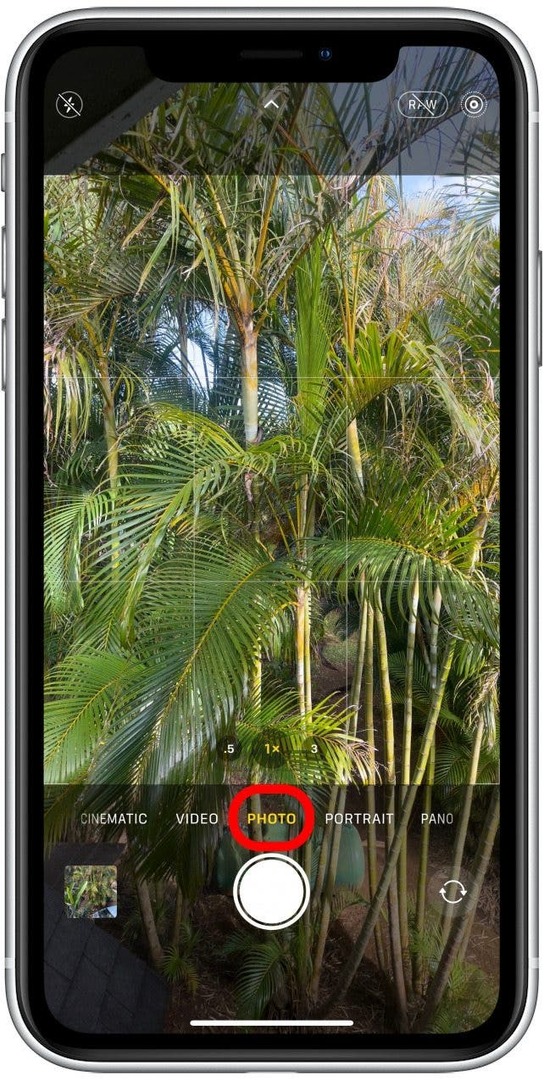
- Stuknij w spust migawki zrobić zdjęcie.
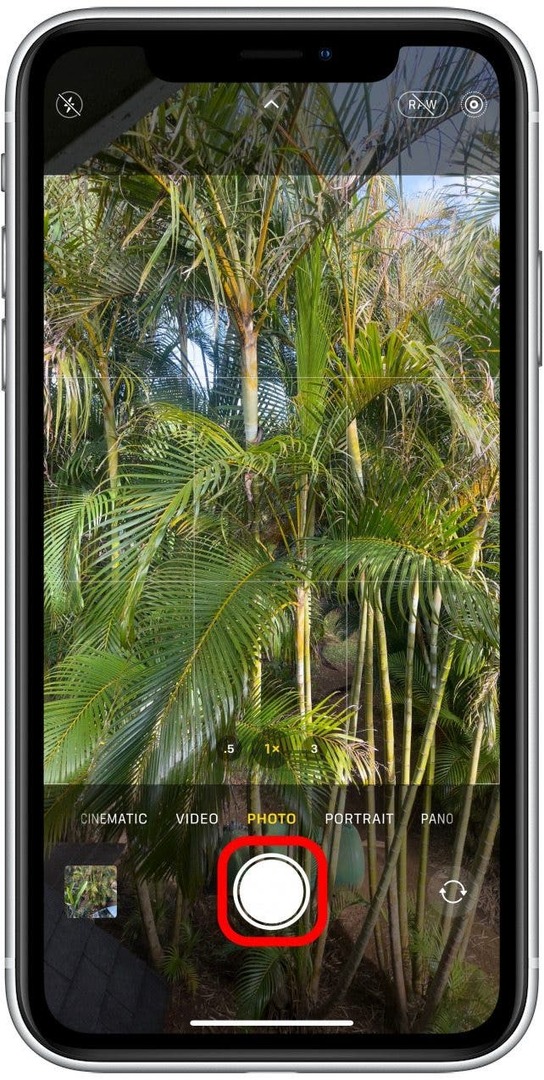
Możesz wykonać powyższe kroki i poprosić Siri o zrobienie selfie zamiast otwierania przedniego aparatu. W przeszłości można było poprosić Siri o otwarcie określonych trybów w aplikacji aparatu, ale wydaje się, że nie jest to już możliwe. Istnieje szansa, że będzie to możliwe ponownie w poleceniach w zależności od trybu, którego chcesz użyć.
Wróć do góry
6. Korzystanie z aplikacji Apple Watch Camera na iPhone'a
Jeśli masz zegarek Apple Watch, masz szczęście! Możesz użyć zegarka, aby otworzyć aplikację i używać go jako pilota do aparatu iPhone'a. Mimo że Twoja aplikacja Aparat ma funkcję timera, nie działa w każdym scenariuszu, a bieganie tam iz powrotem może być uciążliwe. To świetna opcja, jeśli chcesz zrobić kilka zdjęć bez konieczności wracania do telefonu.
Na przykład, jeśli pozujesz na klifie, trudno jest wspinać się między telefonem a idealnym miejscem do robienia zdjęć! Możesz używać zegarka Apple Watch do robienia zdjęć, o ile zegarek i telefon znajdują się w zasięgu Bluetooth około 10 metrów.
Aby zrobić zdjęcie za pomocą Apple Watch, po prostu otwórz aplikację Aparat.
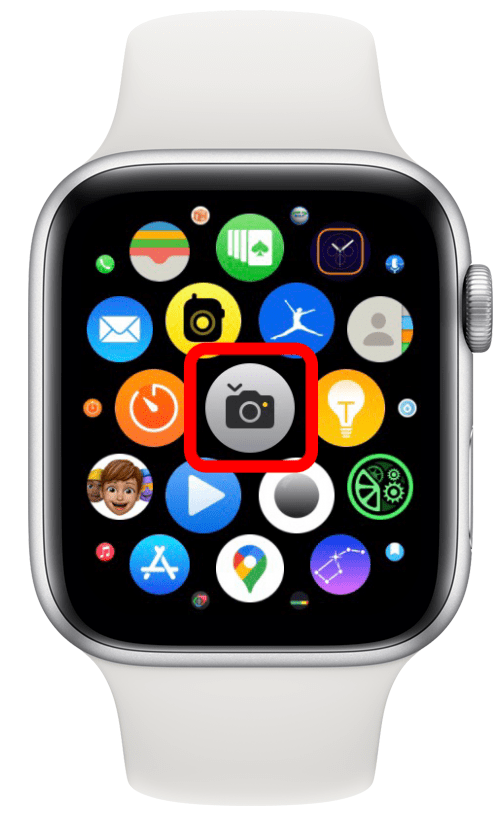
Następnie po prostu dotknij migawki, tak jak na iPhonie. Aby zapoznać się z samouczkiem krok po kroku, przeczytaj ten artykuł na temat robienia zdjęć i filmów selfie za pomocą zegarka Apple Watch.
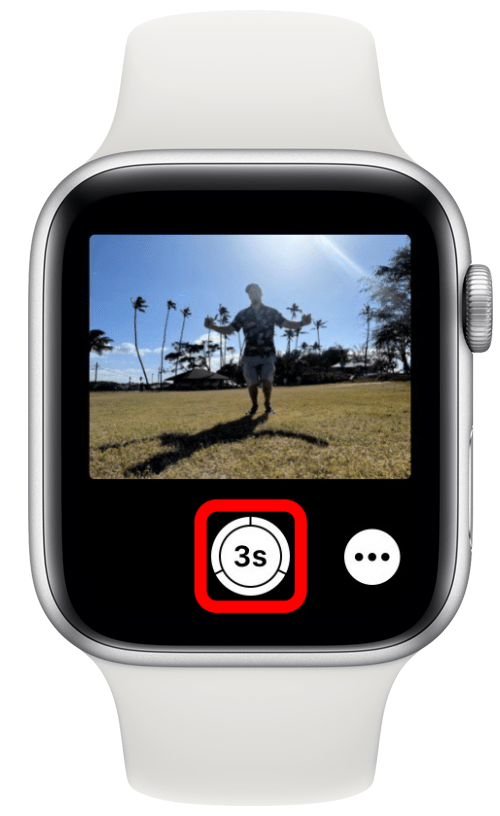
Wskazówka dla profesjonalistów: Aby uzyskać jeszcze szybszy dostęp do aparatu w Apple Watch, możesz dodać komplikację Camera Remote do tarczy zegarka! Możesz się tego nauczyć, czytanie tego artykułu krok po kroku.
Wróć do góryTeraz wiesz, jak otworzyć aplikację iPhone Camera na wiele sposobów. Najszybciej może być przeciągnięcie palcem z ekranu głównego, otwarcie go z Centrum sterowania lub dotknięcie i przytrzymanie ikony aplikacji Aparat w Docku, aby bezpośrednio otworzyć określony tryb aparatu. Mamy nadzieję, że te wskazówki pomogą Ci uchwycić każde piękne wspomnienie!